
Deze software zorgt ervoor dat uw stuurprogramma's blijven werken en beschermt u zo tegen veelvoorkomende computerfouten en hardwarestoringen. Controleer nu al uw chauffeurs in 3 eenvoudige stappen:
- DriverFix downloaden (geverifieerd downloadbestand).
- Klik Start scan om alle problematische stuurprogramma's te vinden.
- Klik Stuurprogramma's bijwerken om nieuwe versies te krijgen en systeemstoringen te voorkomen.
- DriverFix is gedownload door 0 lezers deze maand.
Sommige gebruikers hebben op forums gepost over verwijderde Windows 10 gebruikersaccounts weer verschijnen. Gebruikers kunnen dus de gebruikersaccounts die steeds opnieuw verschijnen, niet wissen.
een gebruiker vermeld::
Elke keer dat ik het account verwijder, is er ongeveer een periode van 12 uur waarin het voorgoed voorbij lijkt te zijn... Dan, de volgende dag, zet ik mijn computer weer aan en is het account dat ik ooit heb verwijderd terug.
Leer hoe u uw account kunt verwijderen, maar deze keer voorgoed.
Waarom wordt het verwijderde gebruikersaccount nog steeds weergegeven in Windows 10?
1. ESET Anti-Theft Phantom-accounts verwijderen
- Het is vaak zo dat verwijderde accounts steeds opnieuw verschijnen voor gebruikers die ESET Smart Security gebruiken, en die gebruikers moeten hun ESET-fantoomaccounts eerst verwijderen via de ESET-instellingen. Open hiervoor een browser; en meld u aan bij ESET Antidiefstal.
- Selecteer vervolgens de Ik heb mijn apparaat hersteld keuze.
- Selecteer het vereiste apparaat dat wordt vermeld onder apparaten die worden beschermd door ESET Antidiefstal en klik op de Bekijk details.
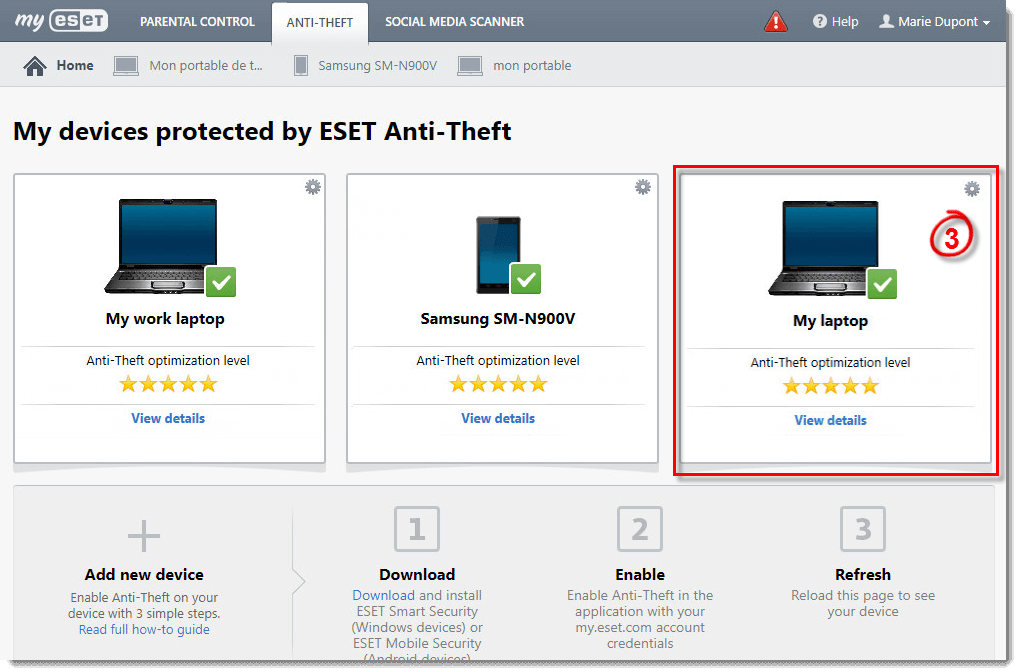
- Selecteer Instellingen aan je linker kant.
- Druk vervolgens op de Phantom-accountstatus Verwijderen knop. Selecteer de Verwijderen optie om te bevestigen.
- Bovendien moeten sommige gebruikers mogelijk een ESET Antidiefstal instellen met de ESET-software. Open hiervoor ESET Smart Security in Windows.
- Klik Opstelling en Beveiligingstools om verdere opties te openen.
- Schakel vervolgens de uit Anti diefstal keuze.
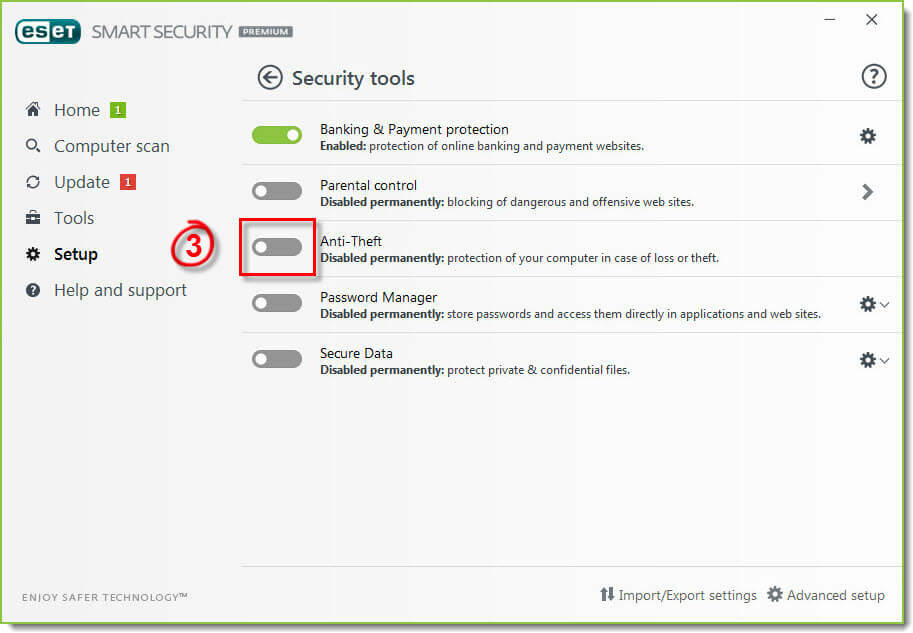
2. Verwijder het account via de opdrachtprompt
- Gebruikers kunnen proberen accounts te verwijderen via een verhoogde Opdrachtprompt wanneer de gebruikersaccountopties in
- Instellingen verwijderen ze niet. Open hiervoor het zoekvak met de sneltoets Windows-toets + S.
- Voer 'cmd' in in de Typ hier naar zoekvak.
- Klik met de rechtermuisknop op de opdrachtprompt en selecteer Als administrator uitvoeren, waardoor een verhoogd CP-venster wordt geopend.
- Voer vervolgens 'net user gebruikersnaam / delete' in de opdrachtprompt in; en druk op de Return-toets. Vervang 'gebruikersnaam' door de daadwerkelijke gebruikersaccountnaam.
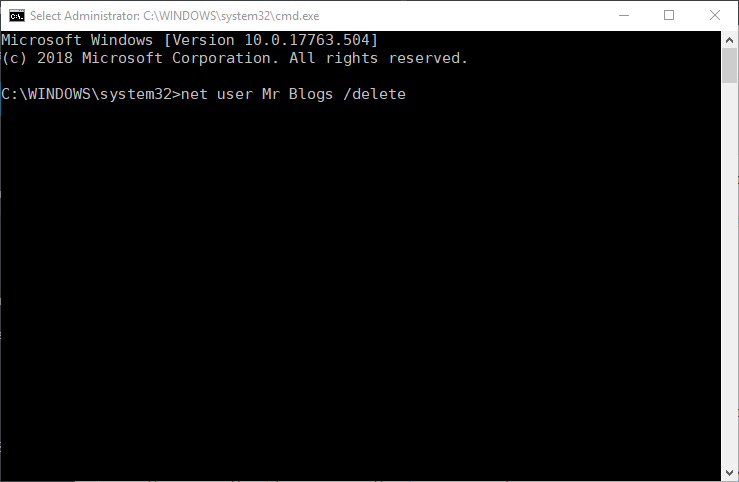
- Start Windows vervolgens opnieuw op.
Als u een groot systeemprobleem tegenkomt, kunt u met de functie Reset deze pc uw bestanden behouden. Lees er hier meer over.
3. Verwijder het account via het register
- Als alternatief kunnen gebruikers proberen registersleutels te wissen voor gebruikersaccounts die steeds weer verschijnen. Gebruikers kunnen dat doen door op de Windows-toets + R te drukken, 'regedit' in te voeren in Uitvoeren en op. te klikken OK.
- Ga dan naar dit registerpad in de Register-editor:
Computer\HKEY_LOCAL_MACHINE\SOFTWARE\Microsoft\Windows NT\CurrentVersion\ProfileList.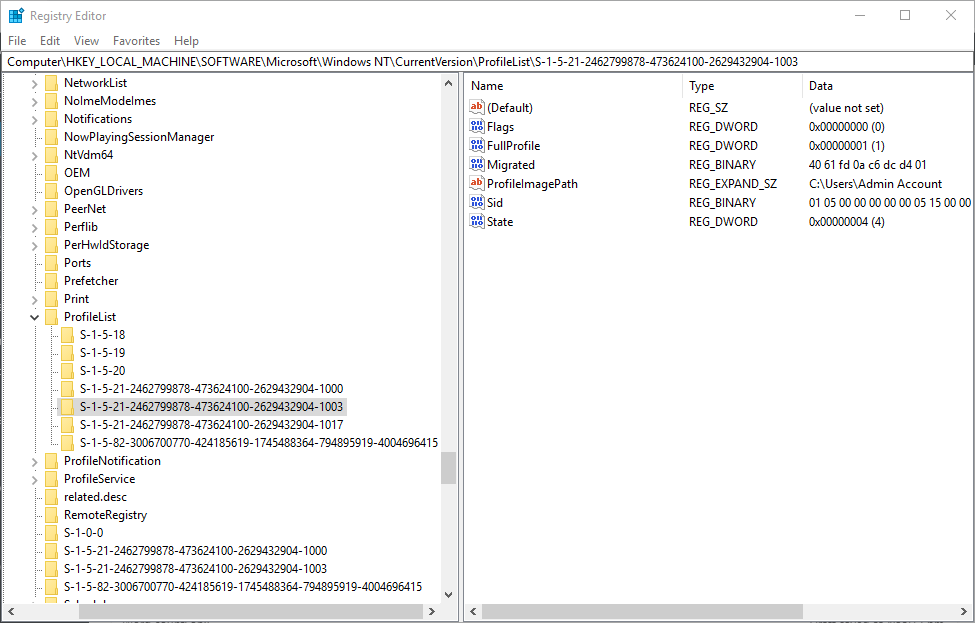
- Selecteer vervolgens de S-1-subsleutel voor het gebruikersaccount dat steeds opnieuw verschijnt nadat u het schijnbaar hebt verwijderd. De subsleutel bevat een ProfileImagePath-tekenreeks die verwijst naar het gebruikersaccount.
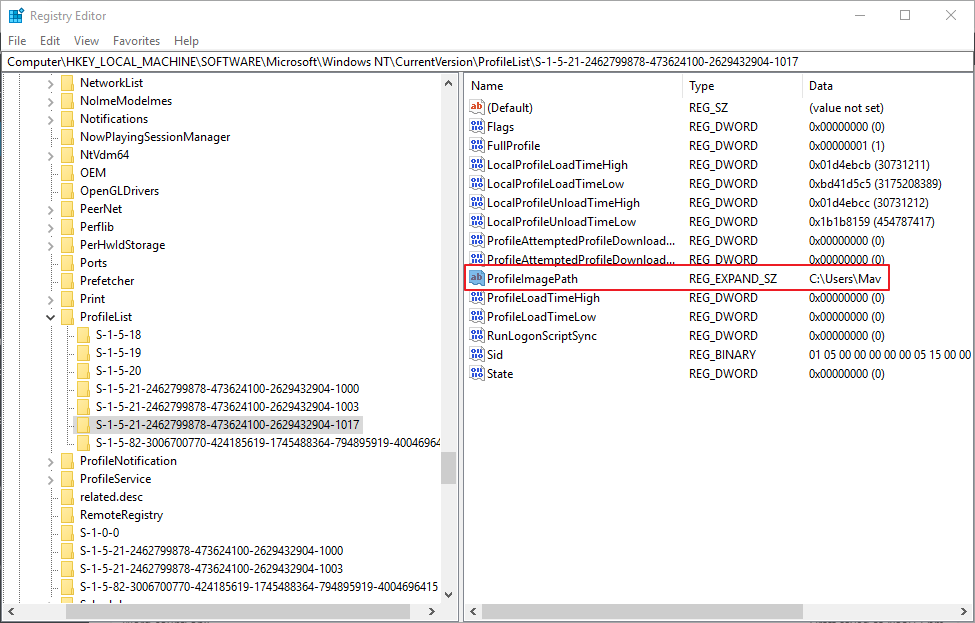
- Klik met de rechtermuisknop op de subsleutel die de ProfileImagePath-tekenreeks bevat voor het account dat steeds opnieuw verschijnt en selecteer Verwijderen.
4. Schakel het account uit
- In plaats van het gebruikersaccount te verwijderen, probeert u het in plaats daarvan uit te schakelen, waardoor het account van het aanmeldingsscherm van Windows 10 wordt verwijderd. Open hiervoor het vak Typ hier om te zoeken.
- Voer het trefwoord 'cmd' in het tekstvak in, klik met de rechtermuisknop op Opdrachtprompt en selecteer Als administrator uitvoeren.
- Voer vervolgens 'net user gebruikersnaam / actief: nee' in het opdrachtpromptvenster in en druk op de Return-toets. Vergeet niet om 'gebruikersnaam' in die opdracht te vervangen door de daadwerkelijke gebruikersaccountnaam.
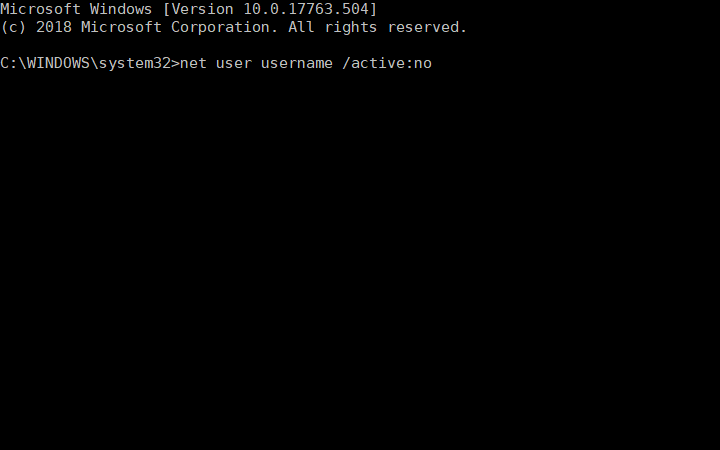
- Start daarna Windows opnieuw op. De inlogpagina bevat niet langer het gebruikersaccount, maar gebruikers kunnen het nog steeds opnieuw activeren door 'net user gebruikersnaam / actief: ja' in de opdrachtprompt in te voeren.
Gebruikers die het ESET Anti-Theft-hulpprogramma gebruiken, moeten dus waarschijnlijk hun fantoomaccount verwijderen zoals hierboven beschreven om een account te repareren dat na verwijdering steeds weer verschijnt. En hopelijk zal het opnieuw verschijnen van het verwijderde gebruikersaccount van Windows 10 u niet meer storen.
VERWANTE VERHALEN DIE JE MOET BEKIJKEN:
- FIX: Windows-apps crashen vanwege een beschadigd gebruikersaccount
- Gebruikersprofielfout na update van Windows 10 mei [QUICK FIX]
- Wat te doen als het gebruikersaccount is verlopen op Windows 10
![Kan mijn instellingen in Windows 10 niet synchroniseren [GEMAKKELIJKSTE METHODEN]](/f/6ae5707fde5b2548b85dbebdbc89ce46.jpg?width=300&height=460)

